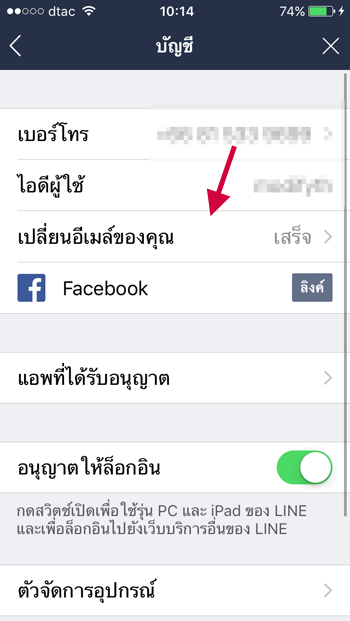
แก้ปัญหาส่งภาพใน LINE
กลับมาพูดถึงเรื่อง LINE กันบ้างดีกว่า หลังๆผมไม่ค่อยได้เขียนบทความเกี่ยวกับ LINE เลย ^^ วันนี้มีเทคนิคเล็กๆน้อยเกียวกับการส่งรูปใน LINE มาฝากกันครับ หลายคน คงเคยเจอปัญหาส่งรูปภาพหากัน และได้ภาพคุณภาพที่ไม่ดีเท่าที่ตอนส่ง (ภาพต้นฉบับดี แต่ส่งไปแล้วไม่มีคุณภาพ)
ปัญหาข้อนี้เป็นมานานแล้วพอสมควร และจริงๆแล้ว ปัญหาข้อนี้ไม่ได้เป็นบั๊คของ LINE แต่อย่างใด เป็นเพราะ LINE จงใจลดความละเอียดของภาพลง เหตุผลข้อแรกคือเพื่อลด Bandwidth ที่เกิดจาดขนาดรูป ทั้งในส่วนของผู้ส่ง ผู้รับ หรือ ทาง Server ของ LINE เอง
โดยปัญหาดังกล่าวใช้ว่าจะไม่มีทางแก้ครับ เราสามารถเข้าไปตั้งค่า ความละเอียดของภาพหรือ Photo Quality ได้ ดังต่อไปนี้ครับ
ให้เข้าไปที่ ตั้งค่า จากนั้นเลือก “ห้องแชท”
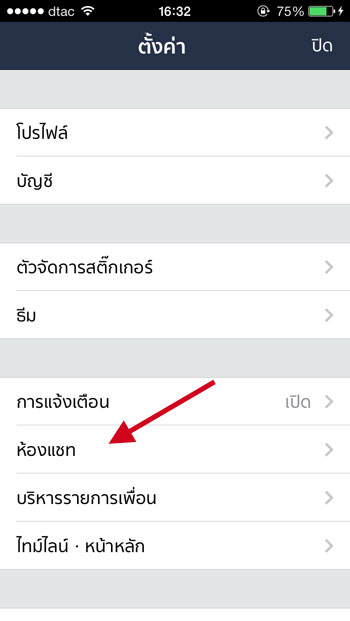

สังเกตุที่ รูปคุณภาพ (ส่งแล้ว) จะเป็นแบบ “ต่ำ” ให้ปรับความละเอียดเป็นแบบ “ปกติ”
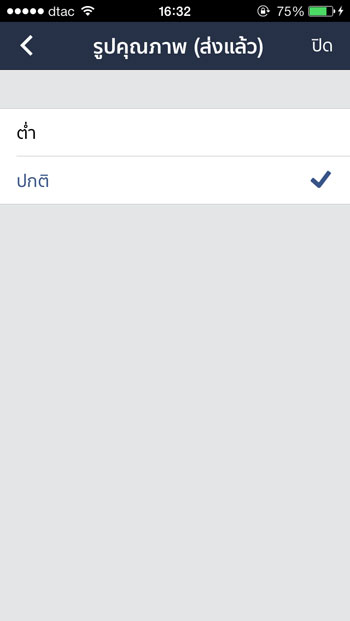
หากเป็นเมนูภาษาอังกฤษ ให้ไปที่ More > Settings > Chats & Voice Calls > Photo Quality > ให้ปรับค่าเป็น Normal
การปรับคุณภาพรูปภาพการส่งของ LINE แบบนี้จะช่วยให้ความละเอียดของภาพเพิ่มขึ้นมาได้ แต่แน่นอนว่าหากเป็น มือถือ ที่ใช้โปรอินเทอร์เน็ตที่จำกัดข้อมูลการรับส่ง อาจจะมีผลคือการโหลดและรับข้อมูลมากขึ้น เพราะรูปภาพที่มีคุณภาพสูงขนาดจะสูงตามมาด้วย ทั้งนี้ทั้งนั้นขึ้นอยู่กับความเหมาะสม ลองคำนวนว่าเหมาะกับเราหรือเปล่า
Leave a Reply